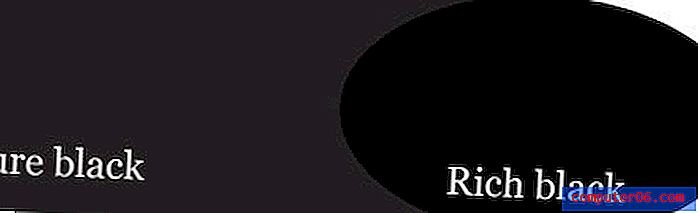iOS 7에서 구입 한 노래를 다운로드하는 방법
아이튠즈는 한동안 존재 해 왔으며, 아이포드, 아이폰, 아이 패드의 인기는 사람들에게 몇 년 동안 쌓아온 약간의 아이튠즈 라이브러리를 제공했다. 그러나 iPhone 5에 전체 음악 컬렉션에 사용할 수있는 공간이 없을 수도 있습니다. 즉, 장비에 노래를 선택적으로 다운로드하고 삭제해야합니다. 사람들이 컴퓨터에서 iTunes를 사용하여 수년간이 시나리오를 관리해 왔지만 iTunes에서 구입 한 노래를 컴퓨터에 연결할 수없는 경우에는 음악을들을 수 없다고 생각할 수 있습니다 그 노래를 듣습니다. 다행히 구입 한 노래를 아래 단계에 따라 iTunes에서 iPhone 5로 직접 다운로드 할 수 있습니다.
마지막 순간 선물이 필요하십니까? 집에서 아마존 기프트 카드를 구매하여 인쇄하십시오.
iPhone 5에서 구입 한 음악 다운로드
iTunes를 통해 구입 한 음악은 구입시 사용한 Apple ID와 연결되어 있습니다. 즉, 사용 가능한 음악은 iPhone에서 현재 로그인 한 Apple ID에 따라 다릅니다. 다른 Apple ID에 연결된 노래에 접근하려면이 기사를 읽고 현재 Apple ID에서 로그 아웃하는 방법을 배울 수 있습니다. 이렇게하면 다시 로그인 할 때까지 초기 Apple ID의 음악에 액세스 할 수 없게됩니다. Wi-Fi 네트워크에 연결되어 있는지 여부에 따라 두 가지 방법이 있습니다.
Wi-Fi에 연결했을 때의 방법
1 단계 : 음악 아이콘을 터치합니다.

2 단계 : 화면 하단의 노래 옵션을 터치합니다.
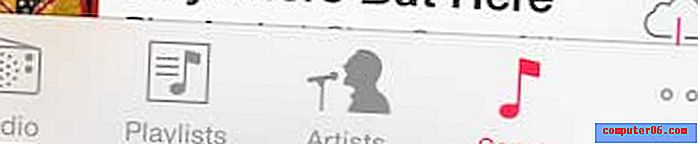
3 단계 : 다운로드하려는 노래 오른쪽의 클라우드 아이콘을 터치합니다. 구름 아이콘이 표시되지 않으면 노래가 이미 휴대 전화에있는 것입니다. 구입 한 음악이 보이지 않으면 설정 > 음악 으로 이동하여 모든 음악 표시 옵션을 켜야합니다.
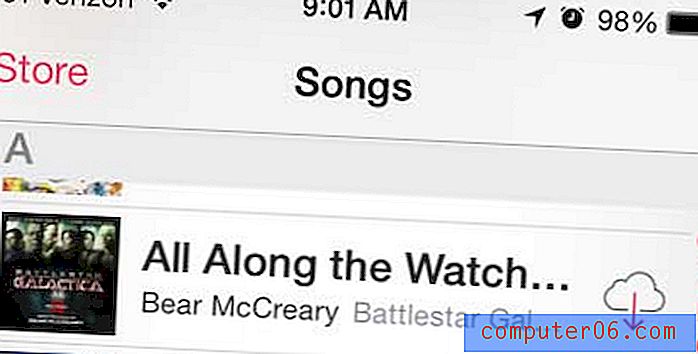
Wi-Fi에 연결되지 않은 경우의 방법
1 단계 : iTunes 아이콘을 터치하십시오.

2 단계 : 화면 오른쪽 하단에서 더보기 옵션을 터치합니다.

3 단계 : 구매 함 옵션을 터치합니다.
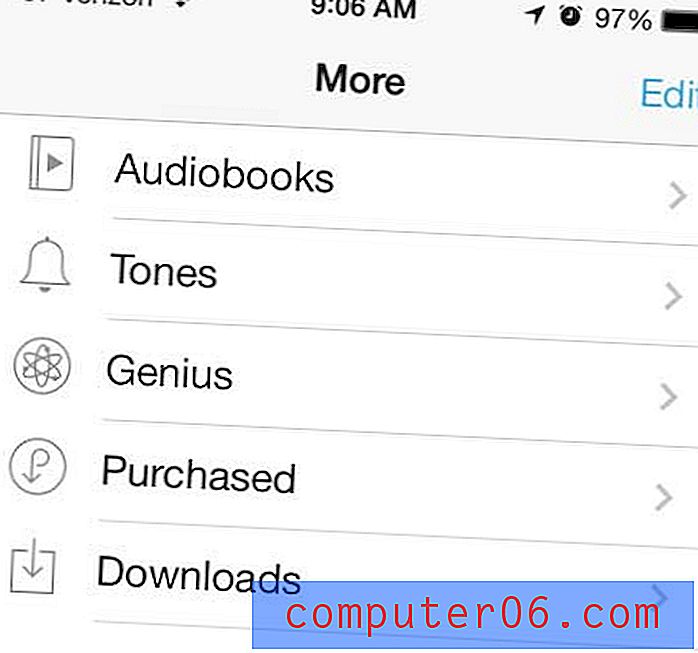
4 단계 : 음악 옵션을 터치합니다.
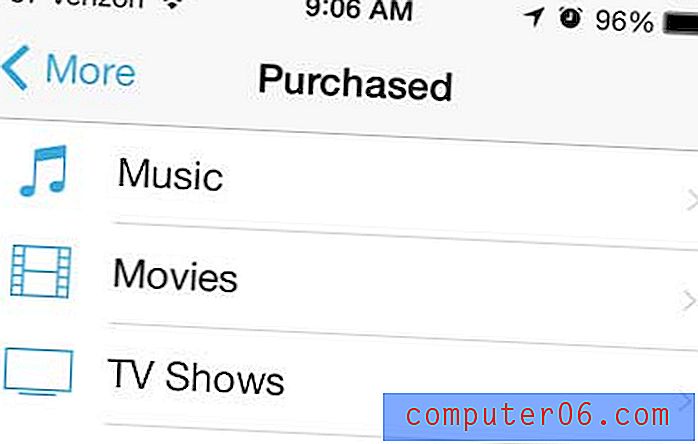
5 단계 : 모든 노래 옵션을 선택하거나 다운로드하려는 노래의 아티스트 이름을 선택하십시오.
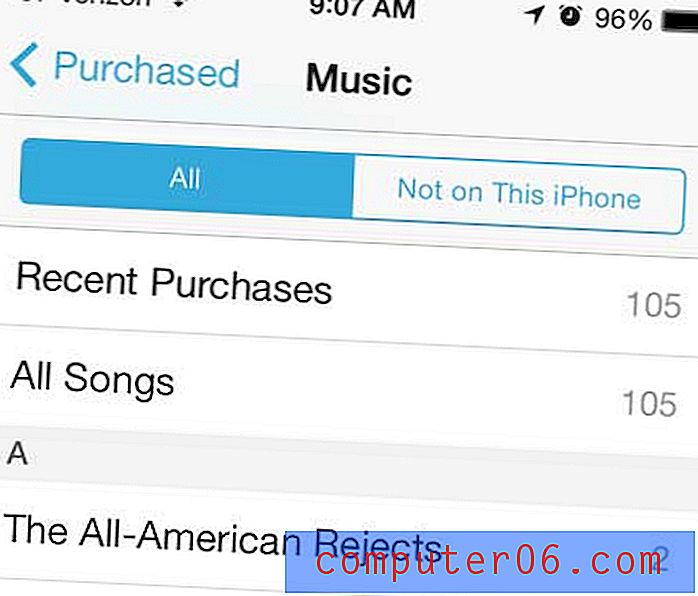
6 단계 : 다운로드하려는 노래 오른쪽의 클라우드 아이콘을 터치합니다.
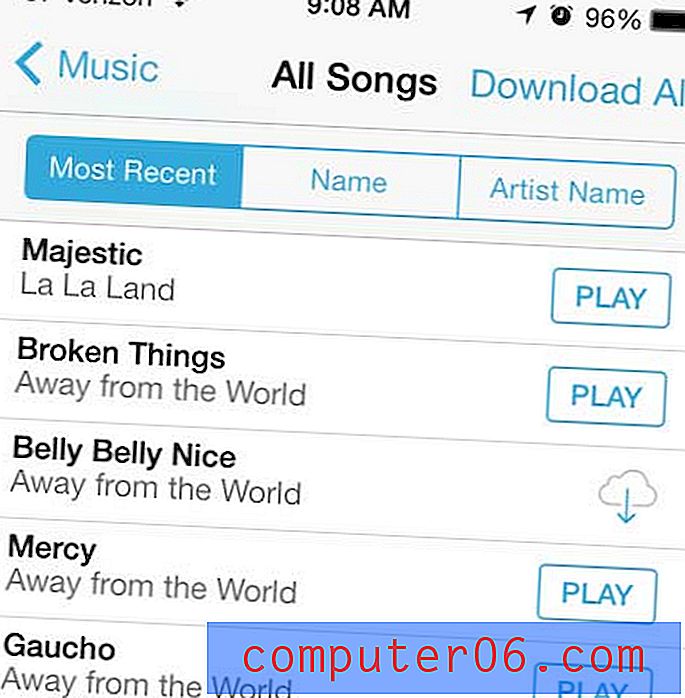
Amazon에서 음악을 구입하여 iPhone 5에서 재생할 수도 있습니다. 여기서 선택 및 저렴한 가격을 확인하십시오.
저장 공간이 부족하거나 셔플에서 노래를 재생하지 않으려는 경우 iPhone 5에서 노래를 삭제하는 방법에 대해 알아 봅니다.